LG GT540 Optimus White: Фото и видео
Фото и видео: LG GT540 Optimus White
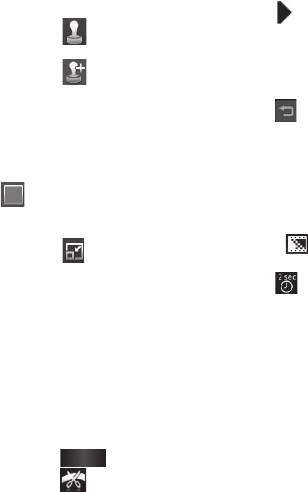
Фото и видео
Добавление штампов
2 Коснитесь . Затем
1
Коснитесь на экране
установите новые границы
редактирования.
записи. Коснитесь ОК и
значок Далее.
2 Коснитесь для просмотра
доступных штампов.
3 Коснитесь Готово или
коснитесь , чтобы
3 Коснитесь экрана, в котором
вернуться в галерею и не
нужно разместить штамп на
применять изменения.
фотографии в нужном месте.
4 Настройте цвет с помощью
Выбор эффекта
.
перехода
1
Выберите эффект перехода
Изменение размера
и коснитесь
для
1
Коснитесь на экране
предварительного просмотра.
редактирования.
2 Коснитесь и перетащите
2
Прокрутите строку для
ползунок для настройки
изменения размера фотографии.
длительности перехода.
Редактирование видео
3 Коснитесь Готово, чтобы
Имеются функции
сохранить переход. Коснитесь
редактирования видео для
Применить только
формата MPEG4.
чтобы применить только
текущий выбранный переход.
Обрезка видео
Выберите Применить
1 Выберите
Редактировать
, затем
для всех чтобы применить
выберите .
текущий выбранный переход
ко всем файлам видеоклипов
на раскадровке.
68
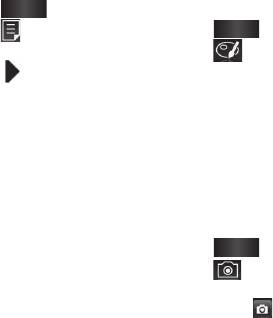
Добавление субтитров
Добавление эффекта
редактирования
1
Откройте редактируемый
видеоклип.
1
Откройте редактируемый
Редактировать
видеоклип.
2 Выберите
, затем
2 Выберите
Редактировать
выберите , чтобы добавить
, затем
субтитры к видеоклипу.
выберите .
3 Коснитесь , затем
3 Выберите эффект,
поставьте воспроизведение
добавляемый к фотографии.
на паузу для установки
Сохранение кадра в
начальной точки для вывода
качестве изображения
текста.
Сохранение кадра из
4 Коснитесь Начать, затем
видеоклипа.
выберите стиль текста.
Введите текст с помощью
1 Откройте редактируемый
клавиатуры, затем коснитесь
видеоклип.
Готово.
2 Выберите
Редактировать
, затем и
5 Коснитесь области экрана, где
выберите .
необходимо отобразить текст,
3 Воспроизведите видеоклип,
затем коснитесь ОК.
затем коснитесь
6 Нажмите Сохранить.
для захвата кадра во
Замените существующий
время воспроизведения
файл или сохраните как
видеоклипа.
новый файл.
4 Кадр сохраняется на
7 Повторите эти шаги, чтобы
телефоне в качестве файла
добавить больше текста.
изображения.
69
Оглавление
- Поздравляем с приобретением усовершенствованного компактного телефона GT540 компании LG, сконструированного для работы с новейшими цифровыми технологиями мобильной связи.
- Содержание
- Рекомендации по безопасной и эффективной эксплуатации
- Рекомендации по безопасной и эффективной эксплуатации
- Рекомендации по безопасной и эффективной эксплуатации
- Рекомендации по безопасной и эффективной эксплуатации
- Важное уведомление
- Важное уведомление
- Важное уведомление
- Важное уведомление
- Знакомство с телефоном
- Знакомство с телефоном
- Знакомство с телефоном
- Основной экран
- Основной экран
- Основной экран
- Основной экран
- Основной экран
- Создание учетной записи Google
- Создание учетной записи Google
- Вызовы
- Вызовы
- Вызовы
- Контакты
- Контакты
- Отправка сообщений/электронной почты
- Отправка сообщений/электронной почты
- Отправка сообщений/электронной почты
- Отправка сообщений/электронной почты
- Отправка сообщений/электронной почты
- Камера
- Камера
- Камера
- Видеокамера
- Видеокамера
- Фото и видео
- Фото и видео
- Фото и видео
- Фото и видео
- Мультимедиа
- Мультимедиа
- Мультимедиа
- Мультимедиа
- Приложения Google
- Инструменты
- Инструменты
- Интернет
- Интернет
- Настройки
- Настройки
- Настройки
- Wi-Fi
- Wi-Fi
- Обновление программного обеспечения
- Обновление программного обеспечения
- Аксессуары
- Устранение неисправностей


